Учёт - Создание секций
Допустим, в вашей студии несколько групп, занимающихся хип-хопом, и вам надо внести, что группа №3 занимается в малом зале по четвергам и субботам в 15.00 в течение трех месяцев, начиная с 29 июля.
Сначала создаем секцию. Перейдите в раздел "Учет" на левой панели, откройте вкладку "Групповые", а после выберите раздел "Секции" в левом верхнем углу. Через кнопку "Добавить" переходим к созданию секции.
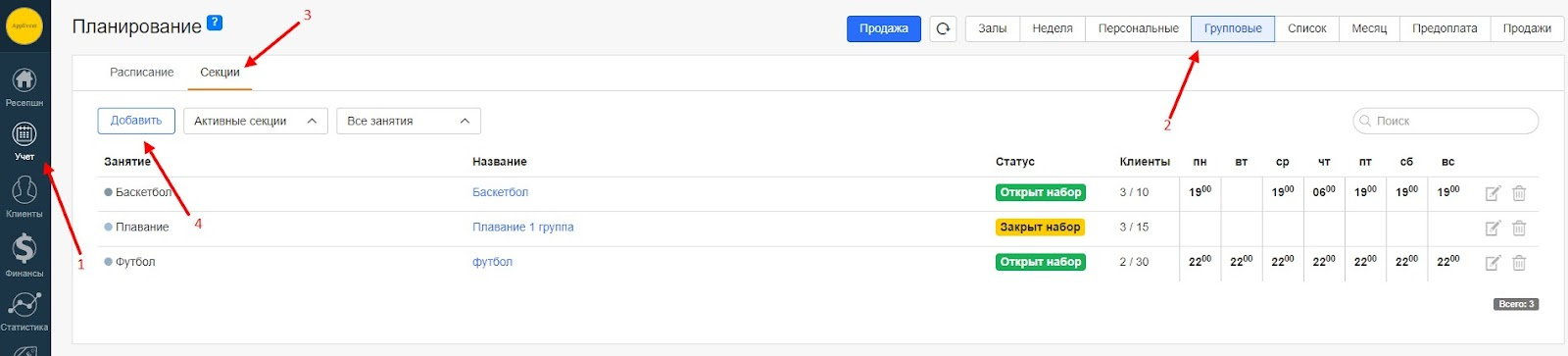
Вносим название, например, "Hip-hop, группа №3", и в занятии выбираем занятие по хип-хопу. Так мы определим, к какому именно виду спорта будет отнесена секция. Занятия настраиваются заранее, о процессе можно ознакомиться по ссылке.
Выбранный цвет определит, с каким фоном будет отображаться секция в расписании. Настраиваем максимальное количество участников группы в строчке "Вместимость", сохраняем секцию.
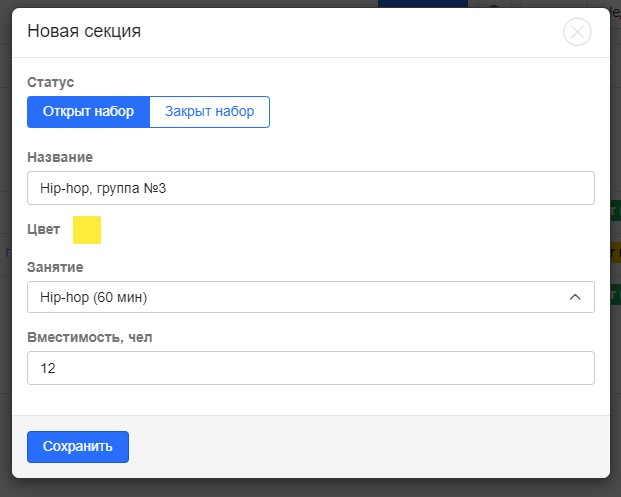
После того, как мы создали секцию, нам надо разместить ее в расписании. Переходим из вкладки "Групповые" во вкладку "Залы", нажимаем на необходимое нам время. Т. к. в нашем случае первое занятие пройдет 29 июля в 15.00, выбираем соответствующее поле в расписании и категорию "Групповые", которая появится после клика.
Обязательно ставим галочку в окне "Секция", после выбираем в занятии тот вид спорта, к которому относится нужная секция, в нашем случае Hip-hop. Теперь при выборе секции система предложит вам только те секции, которые будут относиться к хип-хопу. Переходим к выбору и по названию выбираем нашу группу № 3.
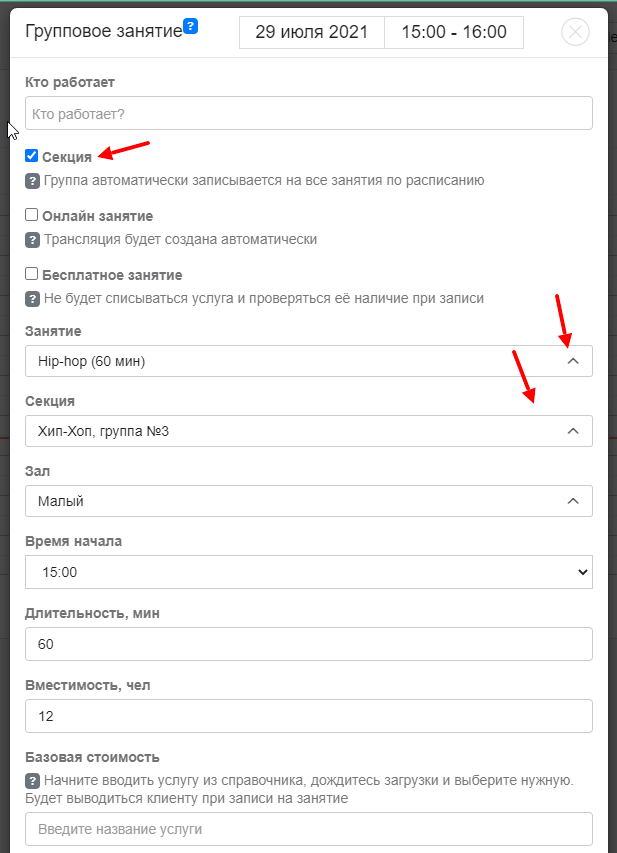
Чтобы секция проходила постоянно по четвергам и субботам, отмечаем вид занятия как регулярное и отмечаем необходимые нам дни недели. В последней строчке в календаре выберем дату 29.10.21, чтобы секция длилась три месяца. После сохранения секция появится в расписании во все четверги и субботы до указанного дня.
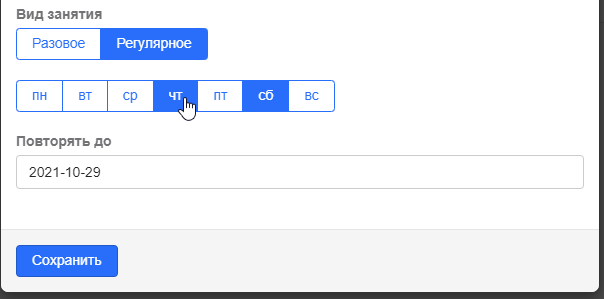
После создания занятия по секции в разделе Групповые во вкладке Секции будет также отображено расписание секций на текущую неделю.
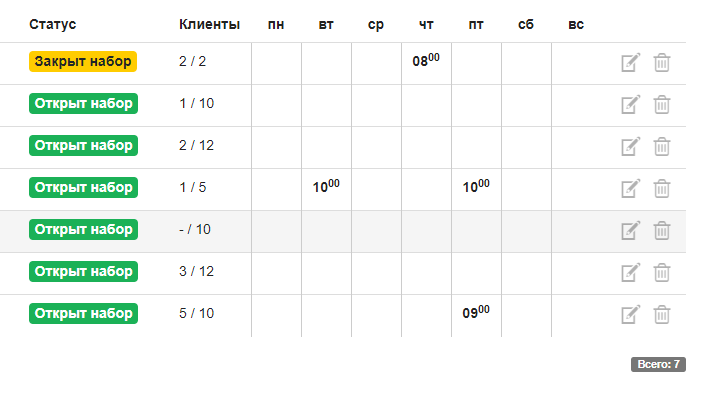 Теперь переходим к добавлению клиентов. Для этого нажмите на секцию в расписании.
Теперь переходим к добавлению клиентов. Для этого нажмите на секцию в расписании.
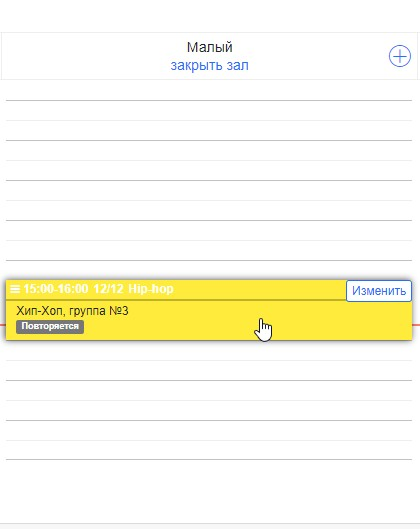
Появится кнопка быстрого добавления клиентов. Те, кого вы запишите на одно занятие секции, автоматически будут записаны и во все остальные. Для этого не надо отмечать галочку рядом с именем клиента - эта кнопка предназначена для отметки посещения занятия и учета посещений по абонементу.
Если в секцию добавляется новый участник, его необходимо внести в день его первой тренировки, т. к. если вы внесете его раньше, с момента начала секции, он автоматически будет добавлен во все уже прошедшие тренировки. Таким образом, если вы настроили автоматическое списание абонемента в начале занятия, у него спишутся из абонемента лишние занятия.
Важно! Для правильного списания абонементов или пакетов услуг в секцию клиента надо записывать на ближайшее будущее занятие в случае, если он ходит не с первого занятия. Иначе при следующем алгоритме действий система спишет занятия с абонемента в качестве долга по количеству уже прошедших занятий. Алгоритм: записать клиента на прошедшее занятие в секции при включенной функции автоматического списания абонемента в начале занятия -> продать ему абонемент (услугу) -> привязать в занятии секции абонемент/услугу в качестве оплаты (делается через клик по пометке "Не оплачено") -> отметить посещения.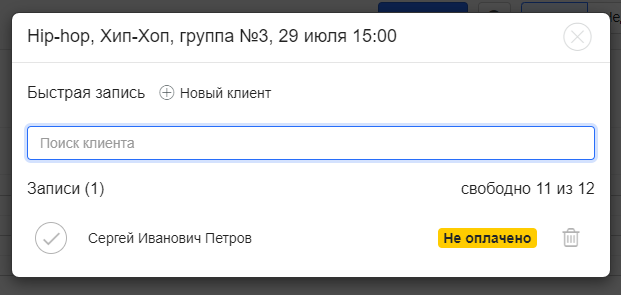
Если вы набрали группу и хотите прекратить запись новых участников, перейдите к вкладке "Секции" и через кнопку редактирования закройте набор. Набор можно будет возобновить таким же способом.
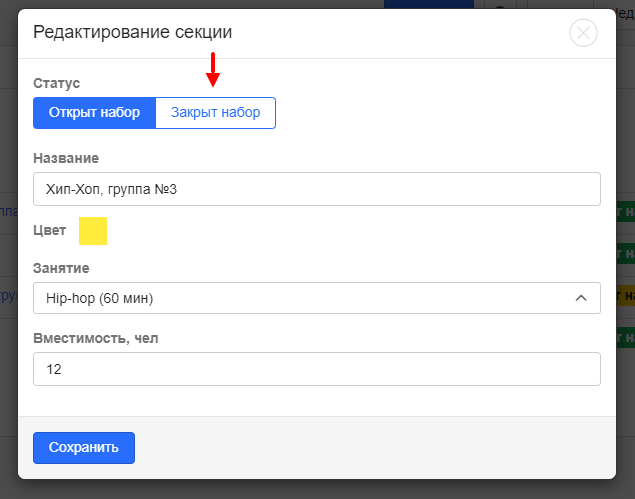
Вы можете сформировать статистику посещения по каждой секции.
В разделе Учет проставляется информация о том, кто из участников секции посетил данное занятие. На основании этих данных формируется статистика.
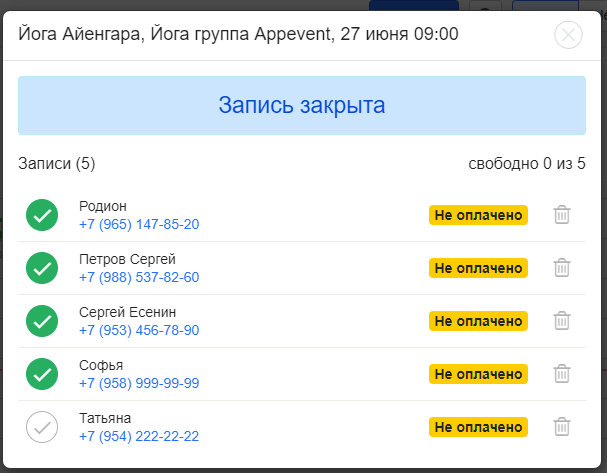
В разделе "Статистика" необходимо выбрать вкладку "Секции", наверху страницы выбрать секцию и месяц, за которые необходимо сформировать статистику посещений.
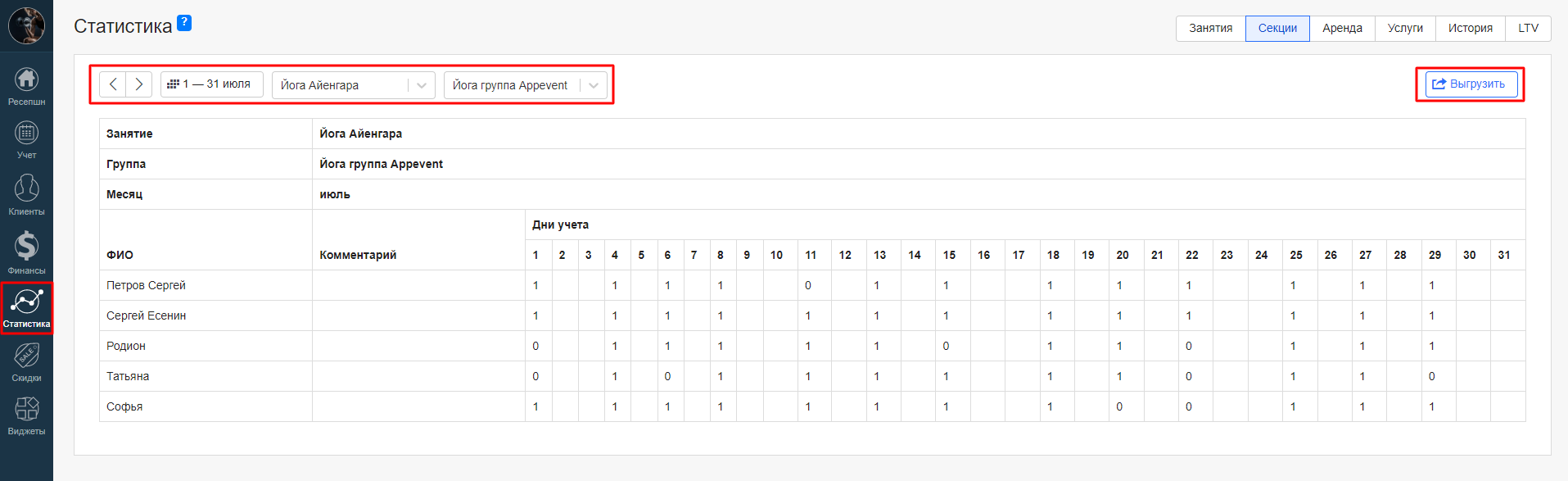
Если у вас сеть компаний, в разделе секции у вас появится выбор студии, в которой вам необходимо просмотреть статистику. Для того, чтобы просматривать статистику по другим филиалам, вы должны быть добавлены в них администратором. Статистику по другим филиалам сети можно формировать только в разделе секции.
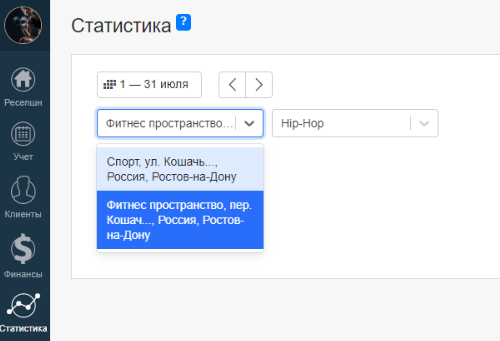
Также эту информацию вы можете выгрузить в Excel по кнопке "Выгрузить" в правом верхнем углу страницы.
!Важно! Следует записывать клиента на ту дату секционного занятия, с которой он фактически собирается ходить на секцию. Это необходимо для корректной привязки и подсчёта абонемента на будущие секционные занятия.
